
Suggerimenti su come montare Android su Mac con USB

Sappiamo che Android può essere configurato come unità esterna quando lo colleghiamo a un PC con USB. Mentre può anche essere fatto con Mac macchina. Anche il processo è abbastanza semplice. Basta montare Android su Mac con un cavo USB per renderlo accessibile tramite il Finder desktop. Quindi, il dispositivo Android collegato può essere utilizzato come dispositivo di archiviazione esterno ed è possibile trasferire file tra il dispositivo Android e il Mac. Puoi farlo facilmente senza scaricare altre app aggiuntive.
Parte 1: Passo dopo passo per montare Android su Mac con USB
Parte 2: Trasferire i dati Android a Mac con Android Assistant per Mac
Il processo per montare Android su Mac e utilizzare Android dispositivo come unità USB con Mac è stato spiegato di seguito:
Passo 1: Collega il tuo telefono Android alla porta USB di Mac. Se ti viene richiesto di scegliere il tipo di connessione, scegline uno. In caso contrario, puoi andare direttamente al passaggio successivo per continuare con il processo.
Passaggio 2: tocca le opzioni "Impostazioni" > "Connetti al PC" dal tuo telefono Android . Confermare il tipo di connessione per procedere con l'operazione. Qui, dovresti scegliere il tipo di connessione come "Unità disco".
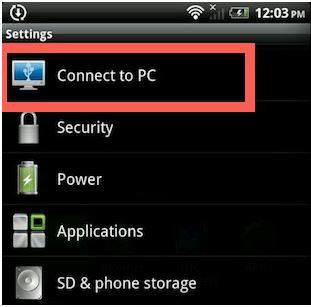
Passaggio 3: accedi al tuo Mac e avvia l'app Finder sul desktop. Quindi, scoprirai che il dispositivo Android collegato viene visualizzato sul pannello laterale sinistro. Ora puoi utilizzare l'app Finder per copiare e incollare file sul dispositivo.
Questo è tutto su come montare Android su Mac e trasferire file tra Android e Mac utilizzando l'app Finder. Successivamente, ti mostreremo come trasferire i dati Android su Mace importare i dati da Mac a Android utilizzando uno strumento di terze parti, che è molto più semplice ed efficiente.
Le persone leggono anche:
Trasferisci messaggi di testo dal telefono al computer
Copia i contatti da Samsung Galaxy S9 / S8 / S7 al computer
Il modo più semplice per trasferire file tra Android e Mac consiste nell'utilizzare Coolmuster Android Assistant per Mac e Windows PC. Non solo puoi essere in grado di trasferire tutto dal Android dispositivo al computer per il backup e importare file da Mac a Android, ma puoi persino modificare, gestire ed eliminare direttamente i Android dati su Mac. Diamo un'occhiata alle sue caratteristiche principali prima di procedere:
Caratteristiche principali di Coolmuster Android Assistant per Mac:
> È possibile trasferire contatti, SMS, foto, video, musica, app, ecc. tra Android e Mac;
> Ripristina i dati di backup da Mac a qualsiasi dispositivo Android garantendo una qualità del 100%;
> È possibile gestire, modificare ed eliminare Android dati sul Mac computer;
> Supporta 8000+ dispositivi Android , non ti preoccupi del tipo di dispositivo che stai utilizzando: inclusi Samsung, ZTE, Sony, LG, Google Pixel, HTC, Huawei, ecc.
> il trasferimento di file con un clic è supportato da questo strumento, è estremamente facile da usare.
Come trasferire dati tra Android e Mac con Android Assistant for Mac:
Passaggio 1: scarica Android Assistant for Mac e installalo sul tuo computer Mac. Avvialo e usa un cavo USB per collegare il tuo telefono Android al Mac. Una volta connesso, ti potrebbe essere chiesto di abilitare prima il debug USB sul tuo telefono Android.

Passo 2: Una volta che il Android collegato viene riconosciuto dal programma Mac , tutti i tipi di file gestibili vengono visualizzati nel menu a sinistra. Fai clic su ciascun tipo di dati e Android Assistant per Mac eseguirà la scansione del tuo telefono Android e visualizzerà tutti i file scansionati nella finestra laterale destra.
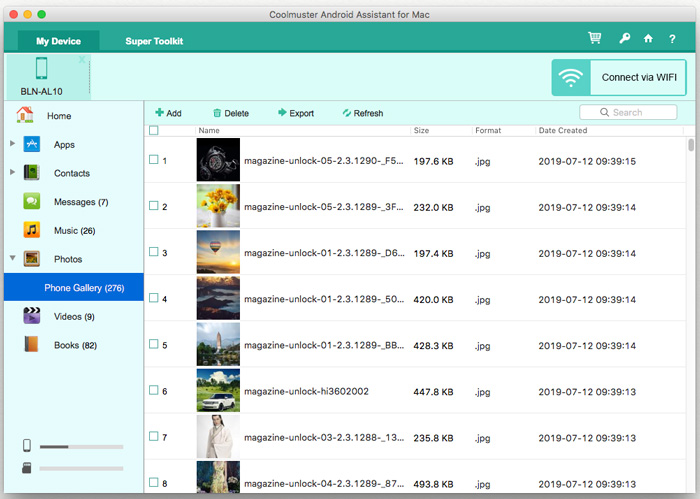
Passo 3: Seleziona le app, i contatti, i messaggi, la musica, le foto, i video, i libri, ecc., quello che vuoi, e fai clic sul pulsante "Esporta" nel menu in alto per trasferirli sul tuo Mac. E se desideri trasferire file da Mac a Android, puoi invece fare clic sul pulsante "Importa" o "Aggiungi" nel menu in alto.
Alla fine:
Non è raro che un popolo utilizzi contemporaneamente dispositivi Android e iOS . Coolmuster Android Assistant for Mac rende estremamente facile la condivisione dei dati tra Android e Mac. Android se desideri trasferire dati tra dispositivi Android e iOS , abbiamo anche un tutorial dettagliato per aiutarti. Fai clic qui per informazioni su come trasferire dati tra Android e iPhone.
Articoli Correlati:
Come trasferire file da Android a computer





